您可以使用iOS備份和還原一鍵將資料從iOS設備備份到PC,並直接將備份從PC還原到任何iOS設備。在此過程中不會遺失任何資料。
第 1 部分:如何在 PC 上備份 iOS 數據
步驟 1:在您的 PC 上下載並安裝 iOS 備份和還原。
步驟 2:啟動桌面上的程序,然後點選「 iOS資料備份與還原」。
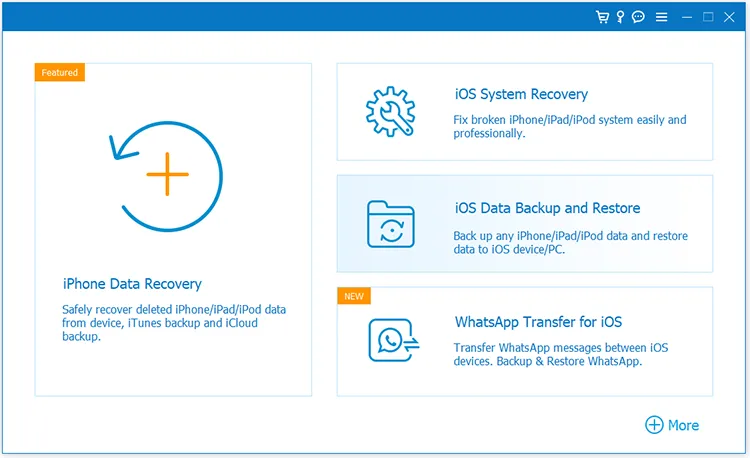
步驟 3:透過USB線將iOS設備連接到PC,然後按一下「信任」。然後選擇“ iOS資料備份”選項。
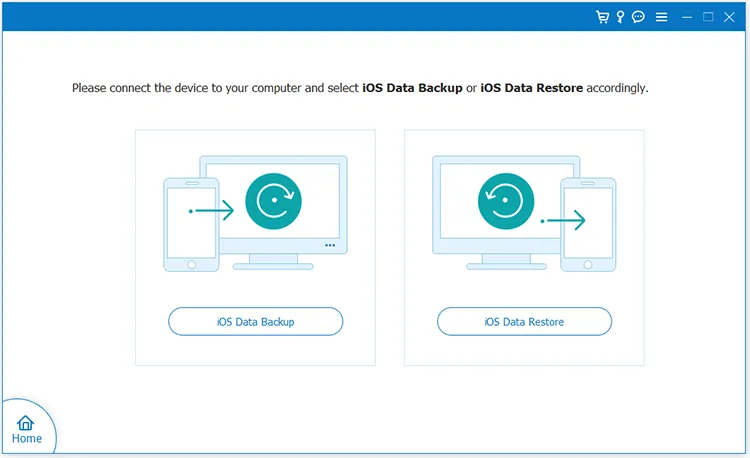
步驟 4:選擇備份模式:「標準備份」或「加密備份」。然後點擊“開始”。
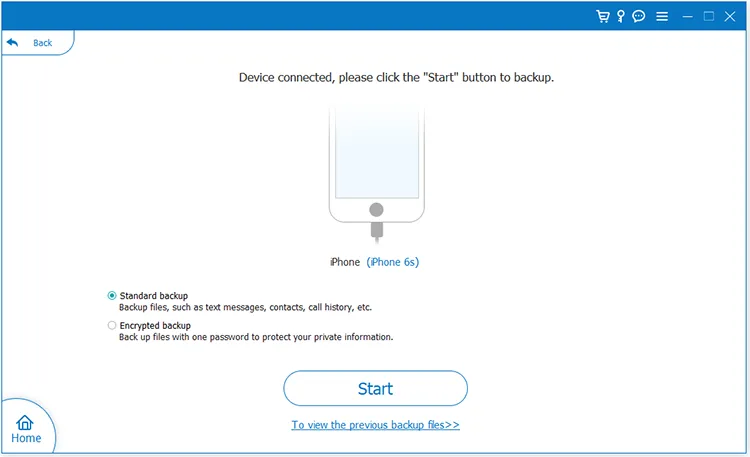
步驟 5:如果您選擇加密備份方式,請設定密碼並確認。然後點選「確定」繼續。
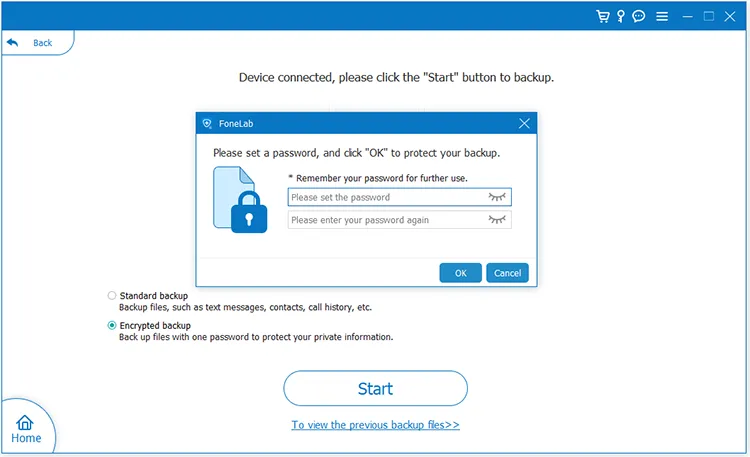
步驟 6:選擇需要的檔案類型,設定備份路徑,點選「下一步」。然後解鎖您的 iOS 裝置並點擊其上的「信任」。然後軟體將開始備份您的 iOS 資料。
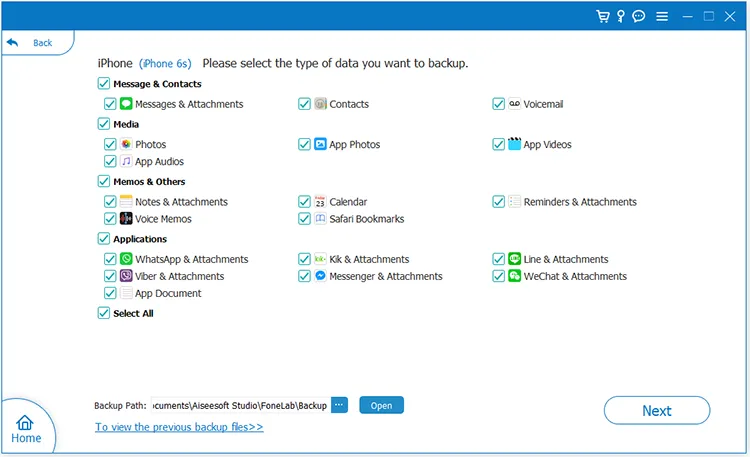
步驟 7:備份完成後,請安全地斷開iPhone或iPad與PC的連線。
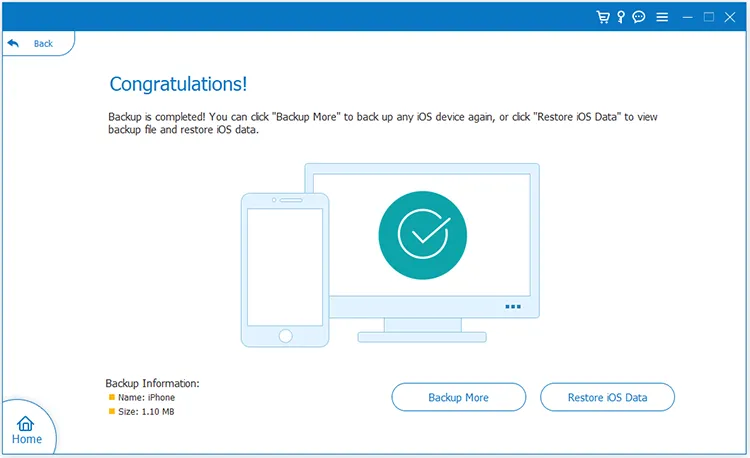
第 2 部分:如何將備份資料從 PC 還原到 iOS 設備
步驟 1:要將備份資料從PC還原到iOS設備,請開啟iOS備份和復原軟體,然後按一下「 iOS資料備份與還原」>「 iOS資料復原」。
步驟 2:它將顯示所有備份檔案。請選擇一項並按一下“立即查看”。如果沒有偵測到或顯示您想要的備份文件,您可以按一下「選擇」手動尋找該文件。
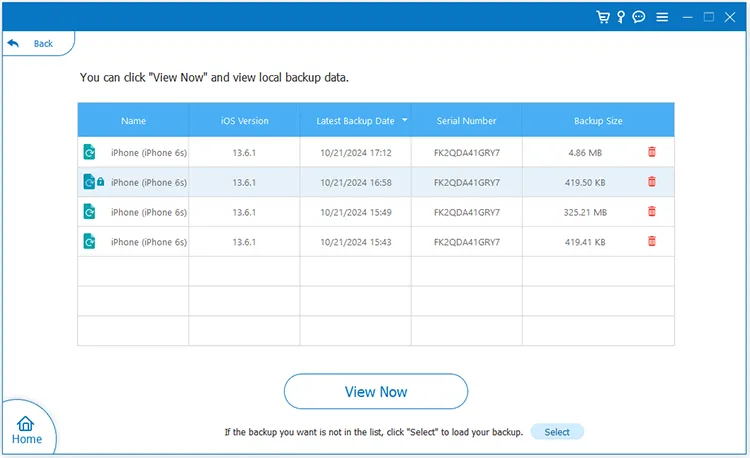
步驟 3:如果備份檔案已加密,請輸入密碼並按一下「確定」。
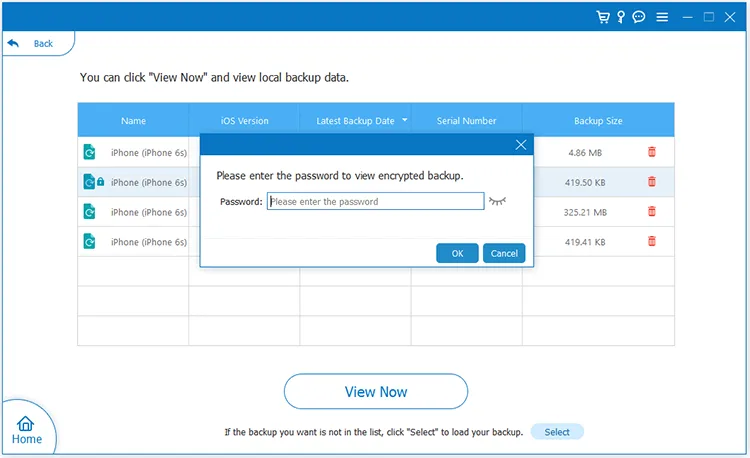
步驟 4:現在,您可以在介面上查看您的備份資料。請選擇您要恢復的數據,然後點擊「恢復到裝置」。然後數據將立即匯入您的 iOS 裝置。
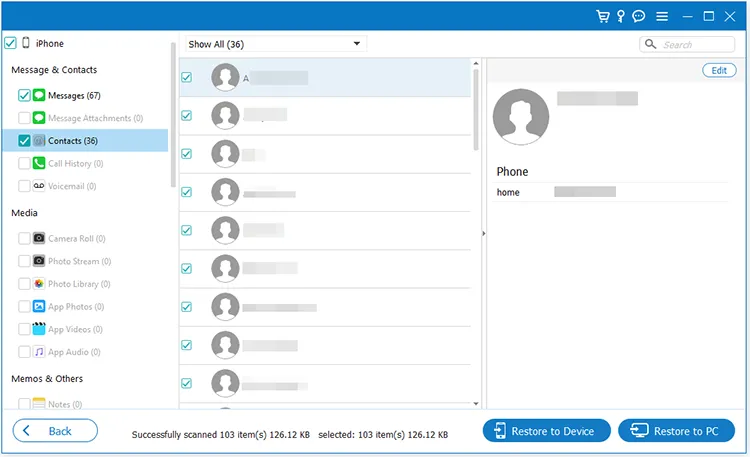
結論
所有步驟如上所示。現在,您可以使用 iOS 備份和恢復輕鬆備份和恢復您的 iPhone/iPad 數據,保護您的重要數據免於遺失。





























































